С пускането на новата версия на Android, известна като Android 11, тя носи много нови готини и удобни функции като запис на екрана, балончета за чат и други.От всички тези нови функции на Android 11, естествената способност за запис на екрана ви е една от най-вълнуващите.
За съжаление, много потребители на Android 11 не показват функцията за запис на екрана.Тъй като много потребители, които в момента актуализират до Android 11, се оплакват, че екранният рекордер не работи.
如果 您 的екранният рекордер на android 11 също не работи, тогава ще бъдете отведени на правилната страница.В тази статия имаме най-добрите решения за коригиране на екранния рекордер на android 11, който не записва аудио или екранния рекордер на android 11, който не се показва.
С какви проблеми са се сблъскали потребителите на Android 11 със записа на екрана досега?
Потребителите са се сблъсквали с различни проблеми, свързани със записа на екрана, както следва,
- Някои потребители на Android 11 не могат да записват аудио, докато записват видео
- Някои потребители са изправени пред проблема, че екранният рекордер не се показва на телефони с Android 11.
- Докато други са имали проблеми с качеството на записа на екрана на android 11.
- Проблемът, с който се сблъскват много потребители, е, че функцията за запис на екрана спира по средата на android 11.
Ето защо, ние съставихме списък с решения, за да коригираме проблема с неработещия екранен рекордер в Android 11.
Поправете, че екранният рекордер на Android 11 не работи
Ако и вие се сблъсквате с подобни проблеми, приложете изброените по-долу решения, за да коригирате екранния рекордер на Android 11, който не работи или проблеми с показването.
Съдържание
- 0.1 Рестартирайте устройството си с Android
- 0.2 Изисквания за инспекция
- 0.3 Следвайте правилните стъпки, за да използвате екранния рекордер
- 0.4 Изключете принудителния режим на работния плот
- 0.5 Деинсталирайте приложения на трети страни
- 0.6 Активирайте отново Notch
- 0.7 Премахнете външни аудио устройства
- 1 О, здравей, радвам се да се запознаем.
Рестартирайте устройството си с Android
Понякога всичко, което трябва да направите, е да рестартирате устройството си, защото рестартирането на устройството може да ви помогне да изчистите някои грешки и определено ще ви помогне да се справите с проблема с Android 11, който не работи.Нормалното рестартиране е добре, трябва да изключите устройството и да го рестартирате отново, но тук препоръчваме твърдо рестартиране, тъй като е по-ефективно!
Това е,
- Натиснете и задръжте бутона за намаляване на силата на звука и клавиша за захранване за 10 секунди.Това ще принуди устройството ви да се изключи и включи отново.
- Когато логото се покаже, освободете двата клавиша и изчакайте телефонът да завърши рестартирането.
- пълен
Това би трябвало да поправи всички временни проблеми, причиняващи запис на екрана да не работи правилно на android 11.Ако проблемът продължава, продължете към следващото решение за отстраняване на неизправности.
Изисквания за инспекция
Това може да звучи очевидно, но се уверете, че използвате правилната версия на Android 11 на телефона си.Тъй като функцията за запис на екрана беше въведена само в Android 11.Така че всяка по-ниска версия на Android няма да има тази функция за запис на екрана.Ето как можете да проверите,
- Отворете приложението Настройки на вашето устройство
- Щракнете върху About или/About Device или/About Phone
- Проверете номерата, изброени под версията на Android.
- Ако използвате по-стара версия на Android, моля, актуализирайте софтуера на телефона си.
Следвайте правилните стъпки, за да използвате екранния рекордер
Функцията за запис на екрана на Android 11 може да бъде достъпна само от бързи настройки (прекарайте пръст надолу по панела за известия, който отваря бързи настройки.).Така че следвайте правилните стъпки, за да използвате екранния рекордер.Ето стъпките за правилно използване на екранния рекордер в Android 11,
- Щракнете върху опцията за запис на екрана, за да започнете да записвате.от бързи настройки.
- След като екранът се появи или изскочи, активирайте превключвателя до Запис на аудио.
- Щракнете върху малката стрелка надолу до Запис на аудио, за да изберете записания аудио източник.(Има 3 аудио източника: Аудио на устройството, Микрофон или Аудио и Микрофон на устройството.)
- След това щракнете върху бутона "Старт", за да запишете вашия екран.
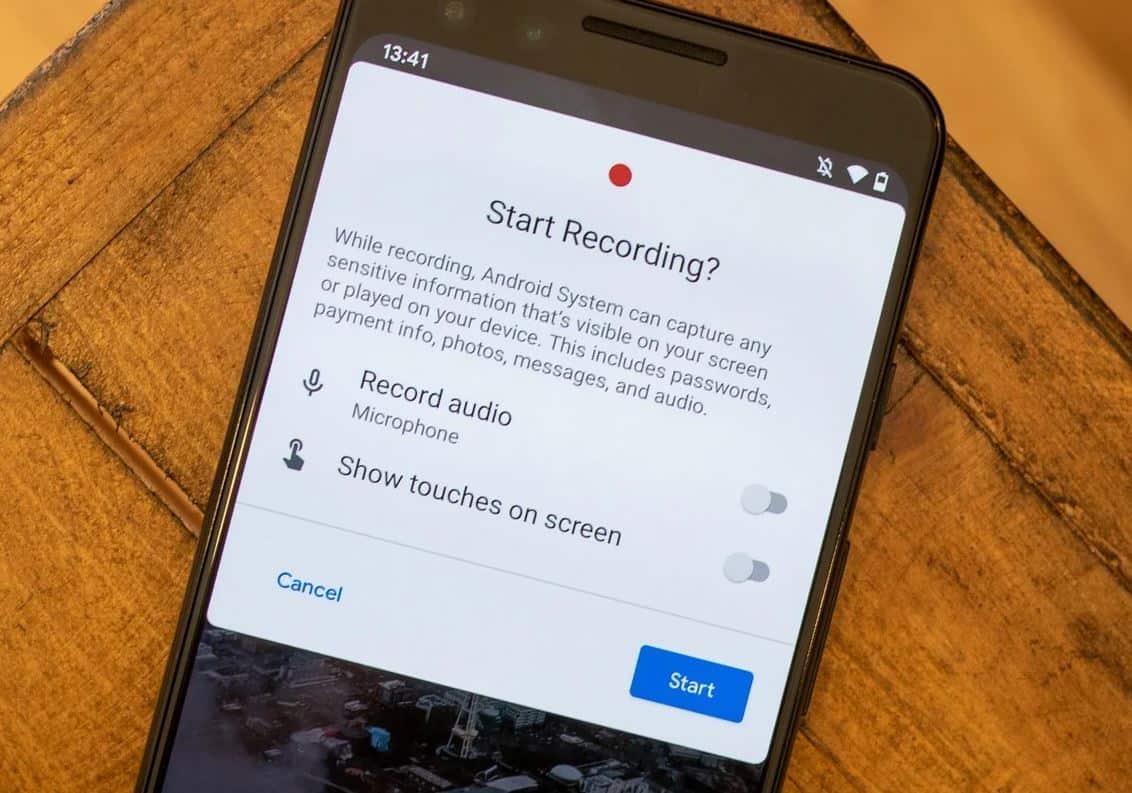
Изключете принудителния режим на работния плот
Какво е режим на работния плот?Режимът на работния плот позволява на потребителите на смартфони да свързват телефоните си към външни монитори (и периферни устройства), за да осигурят изживяване, подобно на настолен компютър.Така че, ако имате активиран принудителен режим на работния плот, може да имате проблеми с аудио и видео при запис на екрана на android 11.Всичко, което трябва да направите, е да проверите и деактивирате принудителния режим на работния плот от настройките на програмиста.Това е,
- Отворете настройките на вашето устройство
- Щракнете върху Системни или Системни настройки.
- След това кликнете върху опциите за програмисти
- Под опции за разработчици потърсете Force desktop mode.
- Деактивирайте превключвателя до него.
След като деактивирате принудителния режим на работния плот, трябва да рестартирате устройството си и сега можете да използвате екранния рекордер без проблеми.
Деинсталирайте приложения на трети страни
Приложенията за запис на екрана на трети страни не са нищо друго освен софтуерни приложения, направени от някой, различен от производителя на мобилното устройство или неговата операционна система.Използването на такива приложения може да бъде вредно за вашия екранен рекордер по подразбиране.Ако вашият екранен рекордер за Android 11 не работи, трябва да премахнете всички приложения за запис на екрана на трети страни.След като деинсталирате приложения на трети страни, рестартирайте телефона си.Това решение се оказа полезно за много потребители на Android 11.
Активирайте отново Notch
Много потребители откриват, че видеоклиповете им за запис на екрана изглеждат пикселизирани или смачкани, вероятно защото сте променили някои настройки на прореза.Трябва да го направите по подразбиране и да не правите никаква модификация в прореза.Това е,
- Отворете настройките на вашето устройство
- влезе в системата
- Кликнете върху опциите за програмисти
- Симулирайте дисплей без изрезки под секцията "Чертеж".щракнете върху него.
- Трябва да изберете устройството по подразбиране от списъка, а не някой друг прорез.
Премахнете външни аудио устройства
Ако използвате външни аудио устройства по време на запис на вътрешен аудио и видео екран на вашето устройство, като Bluetooth устройства, слушалки, слушалки и т.н., трябва да премахнете тези външни аудио устройства.След като премахнете такива външни аудио устройства, изберете Вътрешно аудио в аудио настройките за запис на екрана и опитайте да запишете екрана отново.
заключение
Надяваме се, че вашият екранен рекордер не работи на android 11, проблемът е разрешен и сега можете да използвате екранния рекордер и неговите функции правилно на android 11.Моля, уведомете ни кое решение сте използвали, за да го направите възможно.И не се колебайте да задавате всякакви въпроси, които ви хрумнат.Ние сме тук, за да ви помогнем.

![Екранният рекордер за Android 11 не работи или записва аудио [Решено]](https://oktechmasters.org/wp-content/uploads/2021/09/25038-android-11-screen-recorder.jpg)




